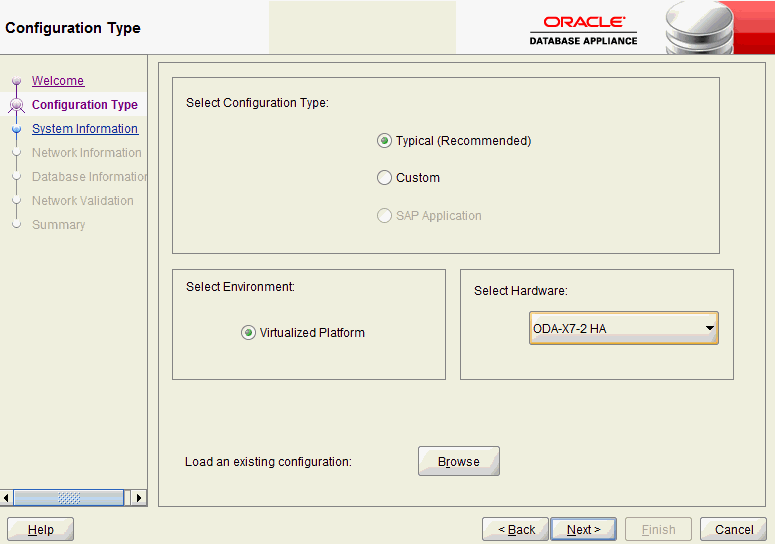10/28
5 Oracle Database Appliance仮想化プラットフォームの作成
仮想化プラットフォームの構成をOracle Database Appliance X7-2-HAにデプロイするには、次の作業を行います。 デプロイ・タスクは表示順に実行する必要があります。
Oracle Database Appliance仮想化プラットフォームの作成について
Oracle Database Appliance X7-2-HAは、システムを再イメージ化し、アプライアンスを仮想化されたプラットフォームとして構成するオプションを備えたマルチ・ノード・システムです。
Oracle Database Applianceは、ベアメタルのISOイメージがインストールされた状態で出荷されます。 仮想化を有効にするには、両方のノードにVirtualized OS ISOイメージをデプロイし、パブリック・ネットワークを構成してから、Oracle Database Appliance仮想化プラットフォームをデプロイする必要があります。 Oracle Database Applianceには、Oracle Integrated Lights Out Manager(ILOM)などのさまざまなコンポーネントが同梱されているため、システムのリモート管理が容易になります。 リモート・コンソールを起動するには、Oracle Integrated Lights Out Manager(ILOM)クライアントが少なくともバージョンjre-7-linux-i586.rpmに存在する必要があります。
Oracle Database Applianceは、仮想化プラットフォーム上のODA_BASEのOracle Database Enterprise Edition、Standard Edition、またはStandard Edition 2 RACをサポートします。
注意:
Standard EditionおよびStandard Edition 2のRACデータベースをプロビジョニングできますが、Oracle VM仮想化をOracle Database Appliance X7-2-HAで使用し、サーバーごとのライセンス制限に応じてシングル・ソケットに従わなければなりません。 単一のソケット制限は、1サーバーあたり最大18コアを2の倍数で使用できることを意味します。 残りのコアはアプリケーションに使用できます。
仮想化プラットフォームのデプロイについて
新しいOracle Database Applianceをデプロイするには、Oracle Integrated Lights Out Manager (ILOM)と最初のネットワークを構成するためにシステムに直接接続する必要があります。 最初のネットワークが構成されたら、残りのデプロイメント・ステップをOracle Database Applianceシステムまたはリモート・システムから実行できます。
Configuratorは、仮想化されたプラットフォーム構成をデプロイするために優先されるメソッドです。 コンフィギュレータは、システム、ネットワーク、データベース、Oracle Auto Service Request (Oracle ASR)の構成など、Oracle Database Applianceのプロビジョニングに必要なすべてのフィールドを提供します。
上位レベルでは、次の構成ステップを実行して仮想化プラットフォームをデプロイします:
-
仮想化されたプラットフォームのイメージをダウンロードし、両方のノードで仮想化されたISOイメージを使用してアプライアンスのイメージを再作成
-
DOM-0の最初のネットワークを構成
-
仮想化プラットフォーム(ODA_BASE)テンプレートのインストール
-
コンフィグレータで構成をデプロイ
Oracle Database Applianceソフトウェアのデプロイを完了するには、約1時間が必要です。
システムが仮想化されたOSイメージで構成されているかどうかを判断
Oracle Database Appliance X7-2-HAに仮想化プラットフォームをデプロイする前に、システムに仮想OS ISOイメージがあるかどうかを確認してください。
Oracle Database Applianceは、ベアメタルのISOイメージがインストールされた状態で出荷されます。 仮想化機能を使用するには、Virtualized OS ISOイメージを使用してシステムを再イメージングする必要があります。
ベアメタル・システムでは、odacliコマンドとodaadmcliコマンドを使用します。 仮想化システムは、oakcliコマンドを使用します。
Oracle Database Applianceを再イメージングしてVirtualization Platform ISOイメージをインストールする必要があるかどうかを判断するには、次のステップを実行します:
- rootとしてログインします。
- システムがベアメタル・システムであることを確認するには、コマンド
odaadmcli show env_hwを入力
# odaadmcli show env_hw
BM ODA X7-2-HA
コマンドが有効な場合、システムはベアメタル・システムとして構成され、ベアメタルの場合はBMの先頭に出力が戻されます。
システムが仮想化プラットフォームとして構成されている場合、コマンドodaadmcli show env_hwは無効です。
- システムが仮想化されたプラットフォームであることを確認するには、コマンド
oakcli show env_hwを入力します。
# oakcli show env_hw
VM-ODA_BASE ODA X7-2-HA
コマンドが有効な場合、システムは仮想化システムとして構成され、文字列VM-ODA_BASEのプレフィクスが付いた出力が戻されます。 たとえば、次のコマンドの出力は、プラットフォームが仮想マシン環境(VM-ODA_BASE)で構成され、ハードウェア・プラットフォーム(ODA X7-2-HA)を識別していることを示しています:
# oakcli show env_hw
VM-ODA_BASE ODA X7-2-HA
システムがベアメタル・プラットフォームとして構成されている場合、コマンドoakcli show env_hwは無効です。
仮想化されたOS ISOイメージのインストール
両方のノードで仮想化されたオペレーティング・システム・イメージを使用してOracle Database Applianceのイメージを再作成し、初期パブリック・ネットワークを構成します。
Oracle Database Applianceはファクトリ出荷時にデフォルトのOSイメージとともに出荷されます。 Oracle Database Appliance仮想化OSイメージを使用して、Oracle Database Appliance仮想化プラットフォーム・テンプレートをデプロイする前に、仮想マシン・リストア用のOracle Database Applianceを再イメージします。
警告:
Oracle Database Appliance仮想化されたOSイメージはローカル・ディスクをフォーマットします。これにより、以前にローカルおよび共有ストレージに格納されていたデータが失われます。 再インストールとデプロイメントのステップが完了したら、バックアップからデータをリストアする必要があります。
Oracle Database Applianceには、Oracle Integrated Lights Out Manager(ILOM)などのさまざまなコンポーネントが同梱されているため、システムのリモート管理が容易になります。 この手順では、ILOMを使用してオペレーティング・システムを再イメージ化するメソッドを説明します。ただし、ILOMの代わりにPreboot Execution Environment(PXE)やその他のメソッドを使用することもできます。
仮想化されたOS ISOイメージを使用して新しいOracle Database Applianceを再イメージ化する場合、初期ネットワークを設定する必要があります。 コマンドoakcli configure firstnetは対話型スクリプトを実行して初期ネットワークを作成します。これにより、デプロイメント・ソフトウェアをダウンロードできます。 Node0とNode1のIPアドレスを入力して、ネットワーク・インタフェースを構成する準備をしてください。 必須ではありませんが、DHCPを構成するオプションもあります。
注意:
再イメージ化はノード固有です。 両方のノードを再イメージする必要があります。 両方のノードを同時に再イメージすることができます。
システムを再イメージングする前に、システムがまだ仮想マシンで構成されていないことを確認してください。
Oracle Database Applianceを再イメージ化し、両方のノードにVirtualized OS ISOイメージをインストールし、初期ネットワークを構成するには、次のステップを実行します:
- Oracle Database Appliance 12.2.1.4.0仮想化OS ISOイメージのパッチ16186163をダウンロードしてください。
- 外部クライアント・マシンから、My Oracle Supportにログオンします。
- Oracle Database Appliance仮想OS ISOイメージのパッチ16186163を探します。
- リリース12.2.1.4.0のパッチ・バージョンを選択します。
- 「ダウンロード」をクリックして、zipファイルを外部クライアントにダウンロードします。
p16186163_122140_Linux-x86-64.zip
- セキュア・コピー(scp)コマンドまたはUSBストレージ・デバイスを使用して、ODA_BASEテンプレートを外部クライアントからNode0の
dom0にコピーします。 ターゲット・ロケーションとして/OVSディレクトリを使用します。
注意:
USBドライブを使用してファイルを転送する場合は、最初にFAT32、ext3、またはext4のようにフォーマットします。 NTFSファイル・フォーマットはサポートされていません。
- ファイルを抽出します。
# oakcli unpack -package /tmp/ p12999313_122140_Linux-x86-64.zip
- ブラウザを開いてNode0のOracle ILOM (Integrated Lights Out Manager)にrootとして接続します。
要約ホームページが表示されます。
- リモート・コンソールを起動します。
- 左側のナビゲーションで「リモコン」を展開します。
- 「リダイレクション」タブをクリックします。
- 「リモート・コンソールを起動」をクリックします。
システムの状態によって、コンソール・ページに表示される内容が決まります。
- 仮想化されたOS ISOイメージを追加します。
- 「デバイス」タブをクリックし、CD-ROMを選択します。
ローカル・クライアントのAfileブラウザが開きます。
- Oracle Database Appliance仮想化OS ISOイメージを参照し、イメージを強調表示してから、「開いた」をクリックします。
- CD-ROMを次の起動デバイスとして構成します。
- 「ILOMリモート・コンソール」タブの左側のメニューで「ホスト管理」を展開します。
- Host Controlをクリックします。
- Next Boot DeviceメニューからCDROMを選択し、「保存」をクリックします。
- システムの電源を入れ直します。
- 「ホスト管理」メニューの「電力制御」をクリックします。
- 「電源サイクル」を選択します。
電源切断後にノードが復帰すると、再イメージングが自動的に開始されます。
イメージの再作成には数時間かかることがあります。 実行後のインストール・スクリプト・ページは静的なページであり、再イメージング・プロセスが進行していないと感じるかもしれません。 再イメージング中のインストール後のプロセスは、ミラー化された2つのローカル・ハード・ディスクのパーティション間の同期が完了するまで待機します。完了までには15〜20分かかります。
再同期の進行状況を確認するには、ALT-F2キーの組み合わせを押して別のコンソールを開き、次のコマンドを入力します:
# cat /proc/mdstat
再同期が完了すると、再イメージングが完了し、マシンが再起動します。
- Node1に対してステップ1〜6を繰り返します。
再イメージ化はノード固有です。 両方のノードを再イメージする必要があります。
- コンソールのホスト名がNode0の場合は
oak1、Node1の場合はoak2であることを確認します。
ホスト名がoak1またはoak2以外の場合は、ノードを再起動します。 複数回再起動する必要があるかもしれません。
bothノードでイメージが完成すると、ノード0 (sc0)のoak1の画面が表示されます。
bond0を使用してglobalネットワークを構成するには、oakcli configure firstnetコマンドを使用します。
グローバル・コンフィギュレーションでは、両方のノードの初期パブリック・ネットワークがOracle Database Applianceに構成され、デプロイメント・ソフトウェアをアプライアンスにダウンロードできます。
# oakcli configure firstnet
Configure the network for the node(s)(local, global) [global]:global
Select the interface to configure network on [bond0 bond1 bond2 xbond0]:bond0
Configure DHCP on bond0?(yes/no):no
INFO: Static configuration selected
Enter the IP address to configure:192.0.2.18
Enter the netmask address to configure:255.255.252.0
Enter the gateway address to configure:192.0.2.1
Plumbing the IPs now
Restarting the network
:::::::::::::::::
初期パブリック・ネットワークの設定が完了したら、Virtualized Platform Template (ODA_BASE)をダウンロードしてインストールします。
仮想化プラットフォーム・テンプレートのインストールとアプライアンスのデプロイ
仮想化プラットフォームのテンプレートを使用して、仮想化プラットフォーム用のODA_BASEドメインをデプロイし、アプライアンスをデプロイします。
テンプレートには、Oracle Grid InfrastructureおよびOracle Databaseクローン・ファイルが含まれています。 Oracle Database Appliance Virtualized Platform Templateをインストールまたはデプロイすると、テンプレートは両方のノードに自動的にデプロイされ、システムは各サーバー・ノードに2つのドメインが構成されます: Dom0およびODA_BASE (Dom1とも呼ばれます)。
Virtualized Platform Templateのデプロイの一環として、次の構成の詳細を用意する準備ができています:
-
必要なコア・ライセンスの数。 ノードまたはODA_Baseあたりのコア数を選択しています。 6つのCPUコアを選択すると、各サーバーに6つのコアがライセンスされ、合計12のCPUコアが使用されます。
-
ODA_BASEに必要なメモリー量。 メモリーはデータベースに使用されます。 十分な量のメモリーを選択することが重要です。
-
仮想エリア・ネットワーク(VLAN)を定義します。 コマンドoakcli create vlanを使用して、VLAN名、識別子、ノードのロケーションなど、VLANネットワークを作成できます。 インストール・スクリプトの一部として、必要に応じて追加のVLANを作成するように求められます。
Virtualized Platform Templateをインストールしたら、Oracle Database Appliance Manager Configurator (Configurator)を起動して、アプライアンスを設定してデプロイします。
スタンドアロンコンフィグレータを使用すると、仮想マシン・テンプレートを再イメージ化してデプロイする前に、設定の詳細を完了してクライアント・システム上のネットワークを検証し、設定の構成ファイルを作成できます。 構成ファイルを使用して、今後のデプロイメントのためにオフラインまたはオンラインコンフィグレータのフィールドをあらかじめ入力することができます。 コンフィギュレーション・ファイルを使用する場合でも、アプライアンスにコンフィギュレーションをデプロイする前に個々のフィールドを編集することができます。
デプロイメントする前に修正を行う必要がある場合は、スタンドアロンのコンフィギュレータを再実行し、構成ファイルをロードして変更を加え、ファイルを再度保存します。
注意:
以前のバージョンのOracle Database Appliance Manager Configurator用に作成された設定ファイルを使用しないでください。 現在の構成ファイルがない場合は、リアルタイムの構成とデプロイメントを完了するか、オフラインのコンフィグレータをダウンロードして構成ファイルを作成してください。
テンプレートをインストールする前に、システムにVirtualized OS ISOイメージがあることを確認してください。 テンプレートをインストールするには、両方のノードでOracle Database Appliance Virtualized Platform OS ISOイメージを使用してシステムをイメージングし、初期ネットワークが必要です。 Virtualized OS ISOイメージをインストールした後、Dom0の両方のノードで初期パブリック・ネットワークを構成します。 次に、仮想化プラットフォーム・テンプレートをインストールし、ODA_BASE用にネットワークを構成します。
注意:
リモート・コンソールを起動するには、Oracle Integrated Lights Out Manager(ILOM)クライアントが少なくともバージョンjre-7-linux-i586.rpmに存在する必要があります。
必須ではありませんが、アプライアンスをデプロイする前に、スタンドアロンコンフィグレータをダウンロードして構成ファイルを作成することをお勧めします。 この手順では、Oracle Database Applianceのインストールおよびデプロイメントの準備の一環として有効な構成ファイルを作成したことを前提としています。
dom0 (Node 0)の/OVSディレクトリにテンプレート・ファイルをダウンロードしてコピーします。
- 外部クライアント・マシンから、My Oracle Supportにログオンし、パッチ番号16186172をダウンロードして、Oracle Database Appliance Oracle Database Appliance VMテンプレートを取得します。
- メニューから最新バージョンを選択します。
- zipファイルごとに「ダウンロード」をクリックして、現在のOracle Database Applianceテンプレートを外部クライアントにダウンロードします。
- テンプレート・ファイルをノード0 (oak1-dom0)の
/OVSディレクトリにコピーします。
- セキュア・コピー(scp)コマンドまたはUSBストレージ・デバイスを使用して、ODA_BASEテンプレートを外部クライアントからノード0の
dom0にコピーします。 ノード0(oak1-dom0)の/OVSディレクトリをターゲット・ロケーションとして使用します。
注意:
USBドライブを使用してファイルを転送する場合は、最初にFAT32、ext3、またはext4のようにフォーマットします。 NTFSファイル・フォーマットはサポートされていません。
dom0のrootにOracle Database Applianceのノード0にログインします。 このタスクの残りのステップを完了している間は、dom0にログインしたままにしておきます。 /OVSディレクトリから、unzipコマンドを使用してzipファイルを抽出します。
unzip p16186172_12.2.1.4.0_Linux-x86-64_1of3.zip
unzip p16186172_12.2.1.4.0_Linux-x86-64_2of3.zip
unzip p16186172_12.2.1.4.0_Linux-x86-64_3of3.zip
抽出すると、次のファイルが作成されます: oda_base_12.2.1.4.0.gz01、oda_base_12.2.1.4.0.gz02、およびoda_base_12.2.1.4.0.gz03。
- ファイルを1つのファイルに連結するには、
catコマンドを使用します。
ファイル名はバージョンによって決まります。 ダウンロードしたファイル名が正しいことを確認してください。 ファイル名を変更しないでください。
cat oda_base_12.2.1.4.0.gz01 oda_base_12.2.1.4.0.gz02 oda_base_12.2.1.4.0.gz03 oda_base_12.2.1.4.0.tar.gz
ファイル名とロケーションを書き留めて、次のステップで次のように入力: /OVS/oda_base_12.2.1.4.0.tar.gz
- 仮想ローカル・エリア・ネットワーク(VLAN)を定義し、
/opt/oracle/oak/bin/ディレクトリからODA_BASEをデプロイします。 プロンプトが表示されたら、前のステップで作成したテンプレート・ファイルの絶対パスとファイル名、コア・ライセンス、ベース・ドメインのメモリー割り当てを入力します。
deploy oda_baseオプションは、両方のノードでODA_BASEをデプロイします。
使用可能なCPUコア数やデフォルト・メモリーなどの値は、Oracle Database Appliance Virtualized Platformハードウェア・プラットフォームによって異なります。 次の抜粋は、bond0インタフェースを使用してvlanIDが200のv1200という名前のVLANを作成する例です。 この例では20個のCPUコアが定義されています。つまり、20個のCPUコアが各ノードで合計40個のCPUコアでライセンスされ、デフォルト・メモリーが使用されます。
# /opt/oracle/oak/bin/oakcli create vlan vl200 -vlanid 200 -if bond0
Created vlan vl200
# /opt/oracle/oak/bin/oakcli deploy oda_base
Enter the template location: /OVS/oda_base_12.2.1.4.0.tar.gz
Core Licensing Options:
1. 2 CPU Cores
2. 4 CPU Cores
3. 6 CPU Cores
4. 8 CPU Cores
5. 10 CPU Cores
6. 12 CPU Cores
7. 14 CPU Cores
8. 16 CPU Cores
9. 18 CPU Cores
10. 20 CPU Cores
11. 22 CPU Cores
12. 24 CPU Cores
<continued ...>
Selection[1 .. 37] (default 74 CPU Cores): 10
INFO: Using the 20 cores
DA base domain memory in GB(min 16, max 244)[default 244]: 244
INFO: Using default memory size i.e. 244 GB
Additional vlan networks to be assigned to oda_base ? (y/n) [n]:
INFO: Deployment in non local mode
INFO: Verifying active cores on local node
INFO: Verified active cores on local node
INFO: Verifying active cores on remote node
NFO: Verified active cores on remote node
INFO: Running the command to copy the template /OVS/oda_base_12.2.1.4.0.tar.gz to remote node 1
oda_base_12.2.1.4.0.tar.gz 100% 7475MB 62.8MB/s 01:59
INFO: Spawned the process 17728 in the deployment node 0
INFO: Spawned the process 17729 in the node 1
INFO: Validating LSI HBA PCI Cards on node 0
INFO: Validating LSI HBA PCI Cards on node 0
INFO: Validating LSI HBA PCI Cards on node 1
INFO: Validating LSI HBA PCI Cards on node 1
INFO: Deployment in local mode
INFO: Deployment in local mode
templateBuild-2017-02-14-23-51/swap.img
templateBuild-2017-02-14-23-51/swap.img
templateBuild-2017-02-14-23-51/System.img
templateBuild-2017-02-14-23-51/System.img
templateBuild-2017-02-14-23-51/u01.img
templateBuild-2017-02-14-23-51/u01.img
INFO: Extracted the image files on node 1
INFO: The VM Configuration data is written to /OVS/Repositories/odabaseRepo/VirtualMachines/oakDom1/vm.cfg file
INFO: Running /sbin/losetup /dev/loop0 /OVS/Repositories/odabaseRepo/VirtualMachines/oakDom1/System.img command to mount the image file
INFO: Mount is successfully completed on /dev/loop0
INFO: Extracted the image files on node 0
INFO: Validated dom0 and odabase version
INFO: Making change to the /OVS/Repositories/odabaseRepo/VirtualMachines/oakDom1
/tmpmnt/boot/grub/grub.conf file
INFO: Assigning IP to the second node...
INFO: The VM Configuration data is written to /OVS/Repositories/odabaseRepo/VirtualMachines/oakDom1/vm.cfg file
INFO: Running /sbin/losetup /dev/loop0 /OVS/Repositories/odabaseRepo/VirtualMachines/oakDom1/System.img command to mount the image file
INFO: Mount is successfully completed on /dev/loop0
INFO: Created oda base pool
INFO: Validated dom0 and odabase version
INFO: Making change to the /OVS/Repositories/odabaseRepo/VirtualMachines/oakDom1
/tmpmnt/boot/grub/grub.conf file
INFO: Assigning IP to the first node...
INFO: Created oda base pool
INFO: Starting ODA Base...
INFO: Starting ODA Base...
Using config file "/OVS/Repositories/odabaseRepo/VirtualMachines/oakDom1/vm.cfg"
.
Started domain oakDom1 (id=1)
INFO: Storing the odabase configuration information
Using config file "/OVS/Repositories/odabaseRepo/VirtualMachines/oakDom1/vm.cfg"
Started domain oakDom1 (id=1)
INFO: Storing the odabase configuration information
#
ODA_BASEの設定は完了です。
- ODA_BASEのデプロイメントが有効で、ODA_BASEが構成されていることを確認します。
- コマンド
xm listを実行して、ODA_BASEが構成されていることを確認します。 正しくデプロイされると、oakDom1が構成されたメモリーとvcpusの出力に表示されます。
# xm list
Name ID Mem VCPUs State Time(s)
Domain-0 0 4096 40 r----- 482672.4
oakDom1 2 32768 4 -b---- 132134.6
- コマンド
oakcli show oda_baseを実行
# /opt/oracle/oak/bin/oakcli show oda_base
ODA base domain
ODA base CPU cores :2
ODA base domain memory :32
ODA base template :/OVS/oda_base_12.2.1.4.0.tar.gz
ODA base vlans :[ 'priv1', 'net1']
ODA base current status :Running
- ケーブルが正しく接続されていることを確認します。
# oakcli validate -c storagetopology
2つのノードとストレージ・シェルフとの配線ケーブルが正しいソケットに接続されていない場合、このコマンドを実行するとエラーが表示されます。
注意:
出力のエラーや警告は無視しないでください。 ケーブルの妥当性検査が失敗した場合は、ケーブルを正しく接続し、エラーまたは警告なしでコマンドが実行されるまでコマンドを再実行します。 ケーブルが正しく接続されるまでOracle Database Applianceをデプロイしないでください。
出力にjbodニックネームの警告が含まれている場合は、最初のノードからコマンドを実行して警告を修正します。 コマンドを再度実行して、警告なしでコマンドが実行されることを確認します。
SUCCESS : Overall Cable Validation on Node1
WARNING : JBOD0 Nickname is incorrectly set to : Oracle Database Appliance - E1
WARNING : JBOD1 Nickname is incorrectly set to : Oracle Database Appliance - E0
INFO : Above details can also be found in log
file=/tmp/StorageTopology-2015-05-13-15:03:36_29149_8856.log
dom0ホスト名とポート5900 (oak1-dom0:5900)を使用して、vncviewerまたはvncsessionを使用してODA_BASEに接続します。oakcli configure firstnetを使用して、最初のノード(ノード0)上の初期パブリック・ネットワークを構成し、ODA_BASEデプロイメントを完了します。
- sshからoak1-dom0の192.168.16.27へ
ルート・ユーザーとしてログインします。/opt/oracle/oak/oakcliディレクトリからコマンドoakcli configure firstnetを実行します。
# /opt/oracle/oak/oakcli configure firstnet
- ODA_BASE(ノード0)のネットワーク情報を入力します。
コマンドは対話型スクリプトを使用し、ネットワークの構成に必要な情報を入力するように要求します。 環境要件に基づいて値を入力します。
ネットワーク・ノードをグローバルまたはローカルとして構成するように求められたら、globalを選択します。 デフォルトはglobalで、両方のノードでネットワークを構成します。 localオプションは、ログオンしたノード上でのみネットワークを構成します。
net1をネットワーク・インタフェースとして構成します。
# /opt/oracle/oak/bin/oakcli configure firstnet
Configure the network for the node(s)(local, global) [global]: global
The network configuration for both nodes:Domain Name: example.com
DNS Server(s): Primary Dns Server: <enter your primary DNS server>
Secondary Dns Server: <enter your secondary DNS server>
Tertiary Dns Server: <enter your tertiary DNS server>
Node Name Host Name
0 host1-dom0 <- odahostname1
1 host2-dom0 <- odahostname2
Choose the network interface to configure (net1, net2) [net1]: net1
Configure DHCP on net1 (yes/no) [no]:
You have chosen static configuration on net1
Enter the IP address for net1 on Node 0: 192.0.2.1
Enter the IP address for net1 on Node 1: 198.51.100.1
Netmask for net1: 255.255.252.0
Gateway Address for net1 [<Gateway IP>]: 192.0.0.1
Plumbing the IPs now on Node 0 … INFO: Restarting the network now on Node 0 ...
::::::::::::::::::::::::::::::::::::::::::::::::::
dom0.xml 100% 860 0.8KB/s 00:00
::::::::::::::::::::::::::::::::::::::::::::::::::
IPアドレスがplumbされ、各ノードでネットワークが再起動されます。
- アプライアンスにOracle Grid InfrastructureおよびOracle Databaseソフトウェアをデプロイします。
- vncsession内のODA_BASE(ノード0)に接続します。
/opt/oracle/oak/binディレクトリに移動し、oakcli deployコマンドを実行して、Oracle Database Applianceマネージャコンフィギュレータを起動します。
# /opt/oracle/oak/bin/oakcli deploy
Oracle Appliance ManagerのWelcomeウィンドウが開きます。
- Oracle Appliance Managerのようこそウィンドウで「次」をクリックします。
- 構成タイプを完了します。
- 前回このバージョンのコンフィグレータで作成した構成ファイルを使用する場合は、「ブラウズ」をクリックしてクライアント上のファイルを探します。 次へをクリックします。
- 構成ファイルがない場合は、「典型的な」構成タイプを選択し、メニューからハードウェア・モデルODA-X7-2 HAを選択します。 Nextをクリックします。
- システム、ネットワーク、およびデータベース情報の構成の詳細を入力または確認します。 詳細は、スタンドアロンOracle Database Applianceコンフィギュレータの実行を参照してください。
- 「ネットワーク検証」ページでネットワークを検証してください。
- 「検証を実行する」をクリックしてネットワーク検証を実行します。
- 「検証出力を保存する」をクリックして検証出力を保存します。
- 「次」をクリック
- 概要ページで、構成オプションを確認し、構成をデプロイします。
- (オプション)構成ファイルを保存するには、「保存」をクリックします。
- 「インストール」をクリックして構成をデプロイします。
デプロイメントには1時間かかる場合があります。 インストールの進行状況を監視します。 デプロイメントが完了したら、次のステップに進みます。
- ODA_BASE(ノード0)で
oakcli show version -detailコマンドを実行して、デプロイメントを検証します。
# /opt/oracle/oak/bin/oakcli show version -detail
出力には、各コンポーネントのシステム・バージョン、コンポーネント名、インストール・バージョン、およびサポートされているバージョンが表示されます。